iOS9.2怎么隐藏桌面图标方法
摘要:大家都知道想要隐藏桌面图标就必须越狱,但是现在有个方法无需越狱也可以实现隐藏桌面图标,小编下面就给大家带来iOS9.2隐藏桌面图标方法教程。...
大家都知道想要隐藏桌面图标就必须越狱,但是现在有个方法无需越狱也可以实现隐藏桌面图标,小编下面就给大家带来iOS9.2隐藏桌面图标方法教程。
iOS9.2隐藏桌面图标方法教程:
1、首先建立两个文件夹!然后把第一个文件夹(下称文件夹1)放到屏幕图标第二个位置上,如图一样,然后把要隐藏的App放到第二个文件夹(文件夹2)里,这里演示的是隐藏【天气】和【邮件】图标。
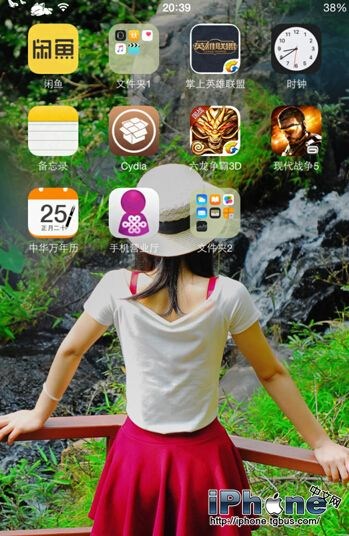 2、一个手按住文件夹2,直到图标抖动,这是切记不要松手不要松手不要松手,重要的事情说三遍。继续另一手点击第二个图标和第三个图标中间的位置(图中蓝色线条圈出的位置),连续点击直到文件夹1打开为止(一般点击2-6次可打开)
2、一个手按住文件夹2,直到图标抖动,这是切记不要松手不要松手不要松手,重要的事情说三遍。继续另一手点击第二个图标和第三个图标中间的位置(图中蓝色线条圈出的位置),连续点击直到文件夹1打开为止(一般点击2-6次可打开)
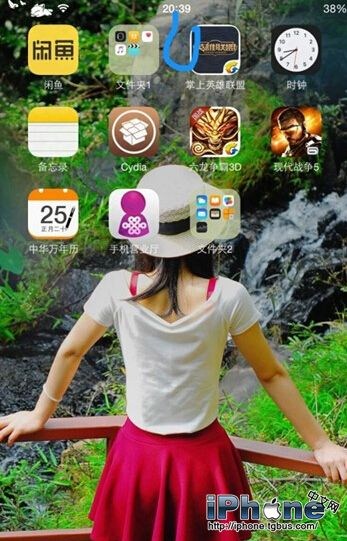 3、等文件夹1打开以后,把文件夹2拖到文件夹1里,然后继续打开文件夹1,在文件夹1里打开文件夹2!
3、等文件夹1打开以后,把文件夹2拖到文件夹1里,然后继续打开文件夹1,在文件夹1里打开文件夹2!
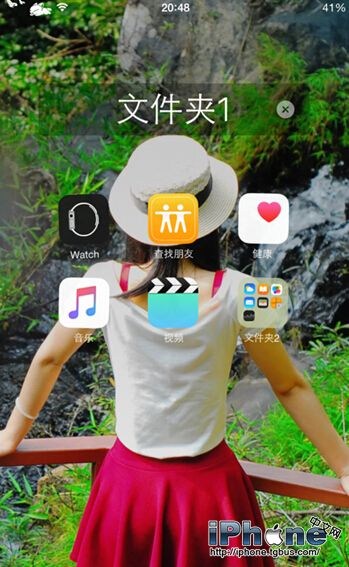 4、打开文件夹2后按住文件夹2里面你要隐藏的App图标一直按抖动为止,然后把要隐藏的App拖到桌面外屏幕最底下,这时可以看到,想要隐藏的App图标就消失了!(可以看到文件夹2里的天气邮件已经没了!)
4、打开文件夹2后按住文件夹2里面你要隐藏的App图标一直按抖动为止,然后把要隐藏的App拖到桌面外屏幕最底下,这时可以看到,想要隐藏的App图标就消失了!(可以看到文件夹2里的天气邮件已经没了!)
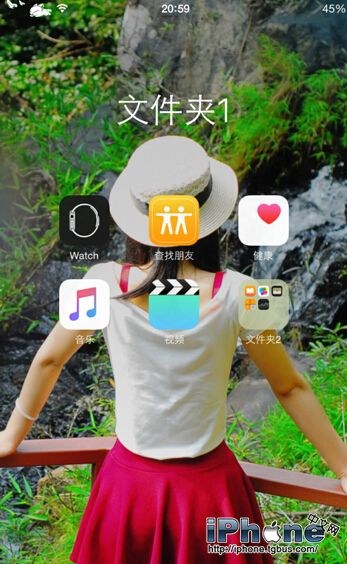 需要注意的是,用该方法隐藏的App图标会在重启/注销手机之后恢复正常,如果你想继续隐藏,重复以上操作即可。
需要注意的是,用该方法隐藏的App图标会在重启/注销手机之后恢复正常,如果你想继续隐藏,重复以上操作即可。
【iOS9.2怎么隐藏桌面图标方法】相关文章:
★ iOS8.2/iOS8.1.3不越狱自定义iPhone桌面绝招
